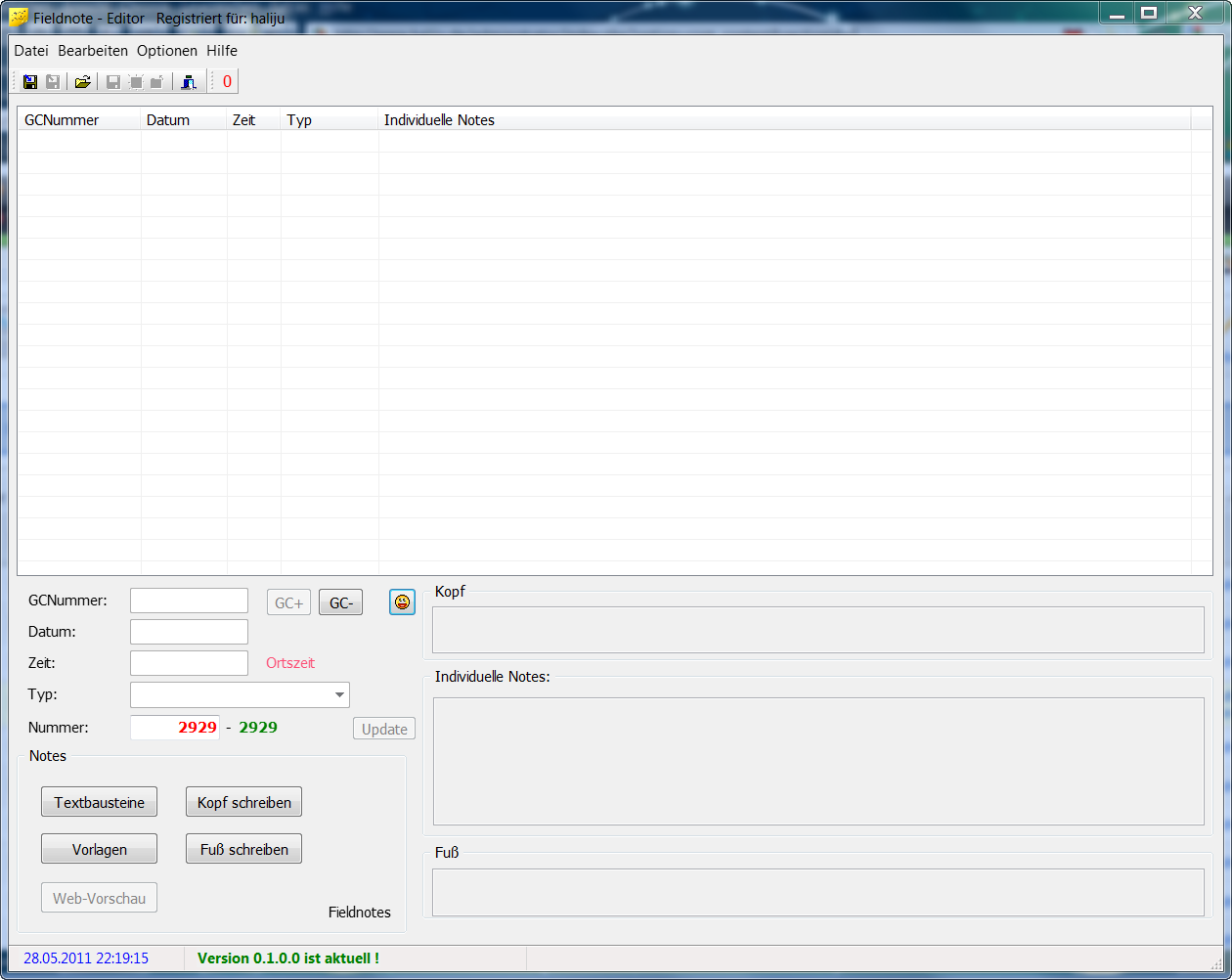Fieldnotes
Beitragsseiten
Was sind Fieldnotes, und wozu kann man sie verwenden?
Im Folgenden wird unser Garmin Oregon als Basis verwendet. Bei anderen GPSr kann dies alles anders sein !
Fieldnotes heißt direkt übersetzt Feldnotizen. Wenn man beim Cachen ist, können über die Kommentarfunktion des GPSr diese Kurznotizen direkt ins GPSr eingegeben werden, zB GC in, Logbuch voll, etc.
Diese können später beim Auslesen der Cache-Datei verarbeitet werden.
Beim Garmin zB werden die geloggten Caches in der Datei geocache_visits.txt abgespeichert.
Sie hat folgendes Aussehen:
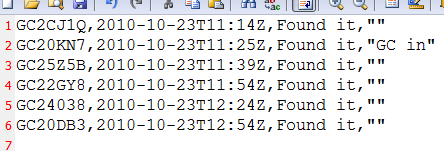
Dabei kann anstatt Found it auch Didn't find it oder Unattempted auftreten, je nach Logtyp.
Nachdem du beim GPSr geloggt hast, erscheint dort ein Menü. Der unterste Punkt heißt Kommentar. Hier kannst du nun deine Feldnotizen eingeben, zB wie oben aufgeführt: "GC in" , also GC in den Cache gelegt.
So wird nun das Hineinlegen oder das Herausnehmen eines GC, TB oder was auch immer mit dem Cache verbunden.
Der Speicherort dieser Datei befindet sich auf dem Garmin-Laufwerk Laufwerk:\Garmin\ , zB H:\Garmin\ , nicht auf dem Zusatzlaufwerk, daß man durch Einfügen der MicroSD-Karte auf dem GPSr erhält.
Im Prinzip kann die oben gezeigte Datei direkt bei Geocaching.com hochgeladen und veröffentlicht werden. Daß, was in den Anführungszeichen steht, ist nachher im Log zu lesen.
D.h. in unserem Beispiel, daß nur beim zweiten Cache der Eintrag GC in zu lesen wäre, bei den anderen Caches wäre nichts zu lesen.
Aus diesem Grund muß der Text, den man nachher im Cachelog lesen kann, zwischen den Anführungszeichen eingefügt werden.
Das kann in einem ganz normalen Texteditor geschehen, was weniger komfortabel ist, oder eben in einem Fieldnote-Editor, der zB immer wiederkehrende Textbausteine, wie zB - be the satelites with you - automatisch einträgt.
Fieldnotes in Geocaching
Sind die Fieldnotes erst einmal erstellt, können sie auf Geocaching.com hochgeladen werden.
1. Wähle dein persönliches Profil an
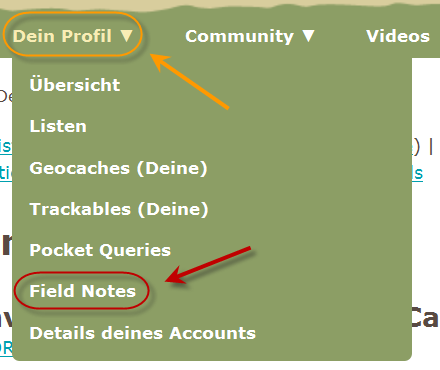
Hier kannst du nun den Menüpunkt Field Notes direkt anwählen.
oder, wenn du dich schon auf der Seite Übersicht befindest:
Suche auf der rechten Seite den Menüpunkt Fieldnotes.
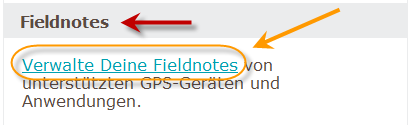
Klicke auf Verwalte Deine Fieldnotes (Access Your Field Notes)!
2. Diese Seite öffnet sich. Wie du siehst, gibt es im Augenblick keine hochgeladenen Fieldnotes
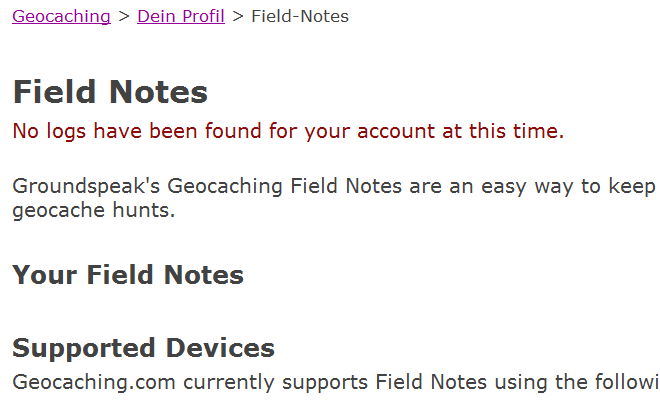
Unter Supported Devices kann man zwischen Live-Apps, Phones und GPSr wählen.
3. Wir wählen das GPS device:
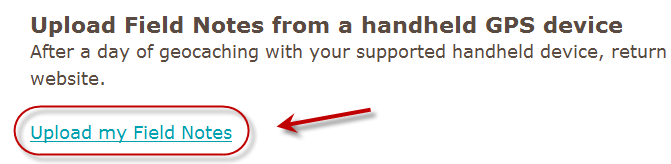
4. Wir klicken auf der Upload-Seite auf den Button Durchsuchen...
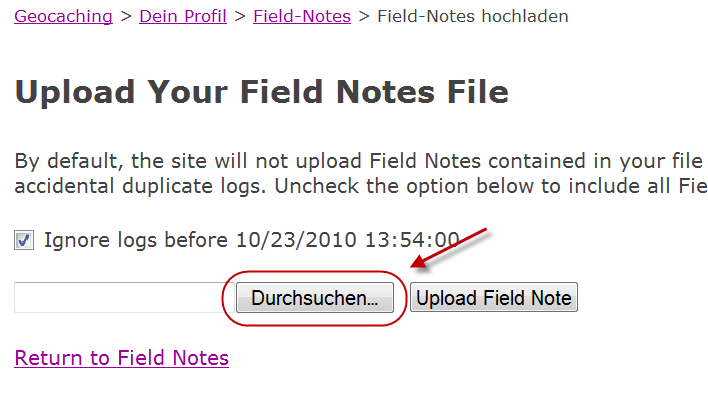
Ein weiteres Feature ist das anklickbare Kontrollkästchen:
Hier können wir festlegen, ob nach dem Hochladen schon vorher geladene Logs ignoriert werden oder nicht.
5. Ein Dialogfenster öffnet sich. Nun mußt du zu dem Ordner navigieren, in dem die geocache_visits.txt gespeichert ist
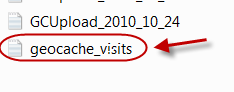
Im Prinzip ist es auch möglich, direkt vom GPSr zu laden, dann muß / kann der Log auf geocaching.com bearbeitet werden.
Im Bild sehen wir noch die Datei GCUpload_2010_10_24.txt. Diese Datei wurde von unserem Programm FieldnoteEditor erzeugt.
Das ist dann eine bearbeitete Datei, in der die einzelnen Logs schon eingegeben wurden.
Die Datei ist zu markieren, und mit dem Button OK zu bestätigen.
6. Im Dateifeld (gelb) sehen wir jetzt die ausgewählte Datei
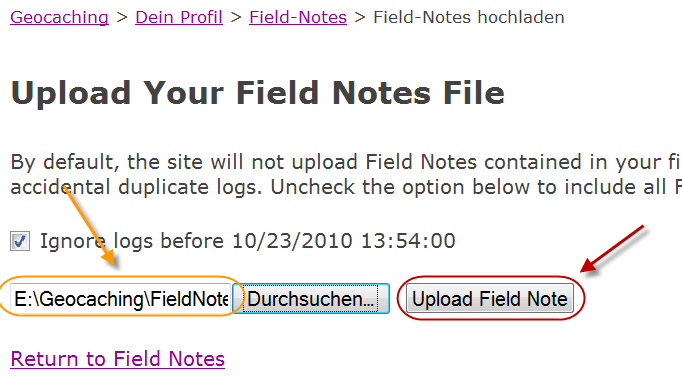
Wir könnten die Datei inkl Pfad auch mit Hand eingeben.
Nun drücken wir den Button Upload Field Note.
7. Hier kannst du nun sehen, wieviel Datensätze hochgeladen wurden, in diesem Fall ein Datensatz.
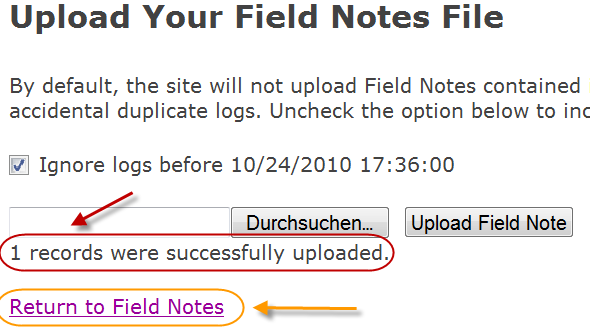
Um die hochgeladenen Caches zu sehen, drücken wir den Link Return to Field Notes.
8. Nun kann man hier verschiedene Informationen sehen bzw Arbeiten erledigen:
- Den Cache aufrufen
- Das Log-Datum und die Log-Zeit
- Der Log-Status
- Link, um die Note vor dem veröffentlichen nochmals durchzulesen bzw zu bearbeiten
- Link, um die Note zu löschen
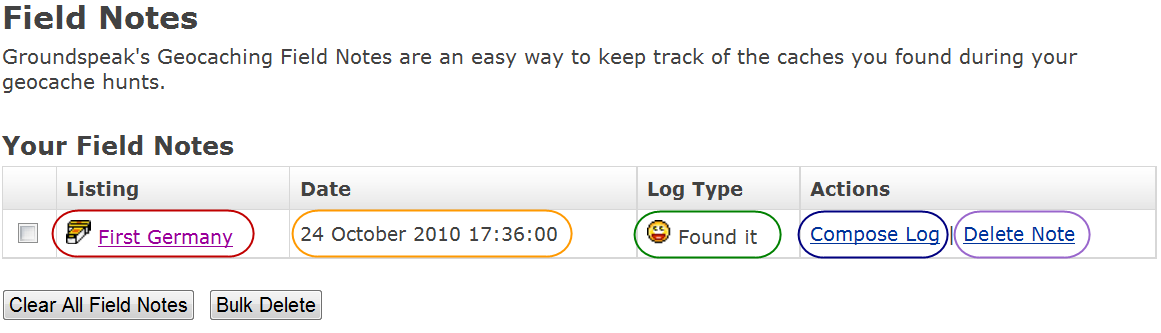
9. Wir klicken nun Compose Log bei jeder Note, die wir veröffentlichen wollen. Nach dem Loggen, und evtl dem Neuladen dieser Seite ist der geloggte Cache aus der Liste verschwunden. Es stehen hier nur ungeloggte Notes in der Liste !
Der FieldnoteEditor
FieldnoteEditoren gibt es einige. Wir können hier natürlich nicht alle erfassen, aber sammeln mal fleißig, damit die Liste so vollständig wie möglich wird.
| FieldnoteEditor für Etrex und dazu ein gutes Tutorial | |
Da uns die gefundenen FieldnoteEditoren nicht zusagten, mußten wir uns an die Arbeit machen und einen eigenen FieldnoteEditor ( im folgenden kurz FNE ) programmieren.
Die erste Beta-Version ist nun verfügbar und kann im Download-Bereich heruntergeladen werden.
Hier ein Screenshot der derzeit aktuellen Version: